Tasker是个神器,支持一键(甚至全自动)完成复杂的、涉及多个手机程序的任务。前提是,程序要支持tasker。用过tasker之后,再看那些不支持tasker的app,简直就是半成品!
跟Macronos for Sonos有种相逢恨晚的感觉,买下之后,顺手创建两个tasker任务,生活顿时美好了许多!
先说一下早上锻炼的流程:
- Time Recording程序里check in,
- Sonos Play 5播放音乐,
- 热身
- 使用Sonos Controller for Android调高音量,不然跑步的时候完全听不到,
- 跑步机上跑步,
- 音量调回到正常,
- 力量练习,
- 停止播放音乐,
- Time Recording程序里check out。
使用Tasker + Macronos for Sonos之后的流程:
- 点击手机主屏上的Workout图标,这会启动一个tasker任务,它会自动完成之前的步骤1到步骤6(定时调节音量),
- 热身、跑步、力量练习,
- 再次点击Workout图表,完成步骤8和步骤9。
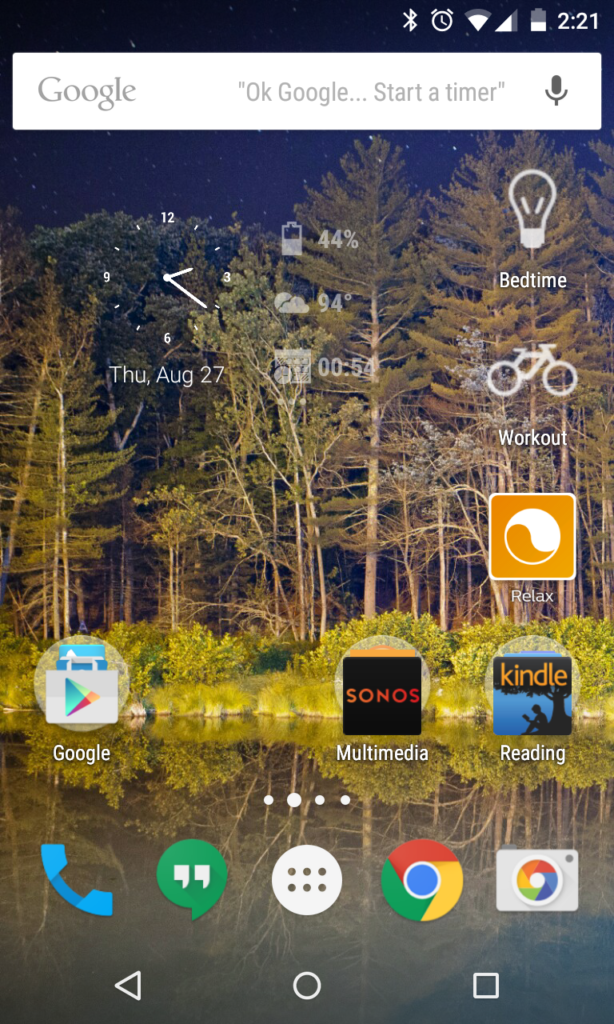
晚上睡觉的流程就更复杂了,tasker任务的实现也更加复杂,首先看看任务流程。
首先酝酿睡眠气氛(点击Bedtime图标):
- 启动tasker任务自动打开Sonos Play 3播放舒缓音乐,
- Philips Hue灯泡调成暗红色(下图任务4,使用AutoHue)。
再次点击Bedtime图标,关灯睡觉,监控睡眠。
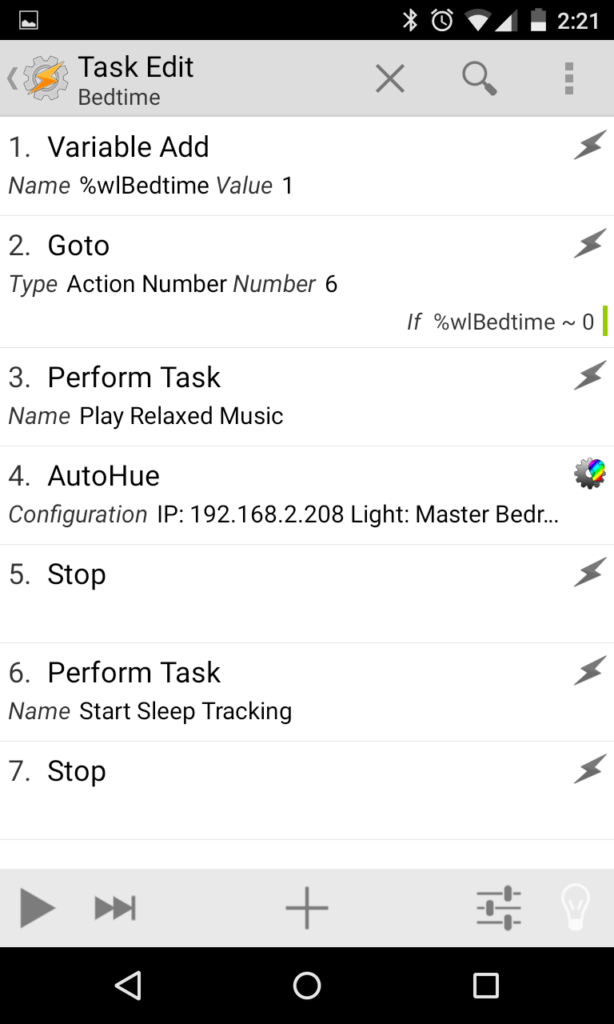
播放音乐子任务流程如下:
- 使用Macronos for Sonos从5个播放列表里面随机选择一个,
- 随机循环播放其中的音乐。

正式睡觉子任务流程如下:
- 调低Sonos Play 3音量,
- 设置15分钟倒计时停止播放音乐,
- 启动Sleep as Android监控睡眠,
- 等待两分钟,
- 关闭所有Philips Hue灯泡。
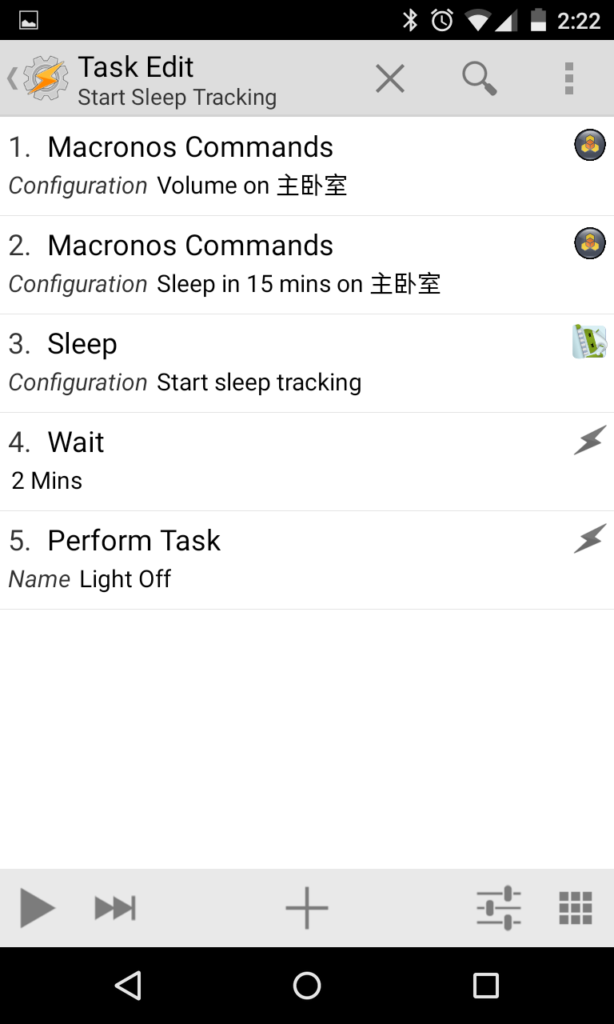
拥有tasker,美好生活,触手可及!






